Chrome หยุดเปิดบางโดเมนที่ไม่มีการเตือน มันจะเปิดทุกอย่างอื่น แต่ปฏิเสธที่จะเปิดหนึ่งหรือหลายโดเมน เมื่อ Chrome ไม่สามารถเปิดโดเมนได้จะทำให้เกิดข้อผิดพลาด ERR_CONNECTION_REFUSED ข้อผิดพลาดนี้จะไม่บอกคุณมากเกี่ยวกับสิ่งที่เป็นปัญหา สามารถปรากฏสำหรับโดเมนเช่น YouTube แม้ว่าคุณเคยเยี่ยมชมโดเมนในอดีตโดยไม่มีปัญหาใด ๆ Chrome จะปฏิเสธที่จะเปิด ทางออกที่ง่ายคือการใช้ VPN แต่ถ้าเราซื่อตรงนั่นไม่ใช่วิธีแก้ปัญหา ในการแก้ไขข้อผิดพลาด ERR_CONNECTION_REFUSED ใน Chrome คุณต้องทำความสะอาดเล็กน้อย นี่คือวิธีการแก้ไขปัญหา
ERR_CONNECTION_REFUSED จะปรากฏขึ้นแบบสุ่ม ไม่มีการบอกว่าโดเมนจะปฏิเสธการโหลดหรือไม่ สำหรับฉันมันเป็น YouTube เสมอ

ตรวจสอบว่าเว็บไซต์ไม่ทำงาน
ก่อนที่คุณจะเริ่มการแก้ไขปัญหาสองครั้งตรวจสอบให้แน่ใจว่าเว็บไซต์ไม่ประสบปัญหาขัดข้อง วิธีที่ง่ายที่สุดในการตรวจสอบคือการใช้แอพที่เรียกว่าลงสำหรับทุกคนหรือเพียงแค่ฉัน วาง URL ที่ Chrome จะไม่เปิดและดูว่าเป็นไปหรือไม่ หากแอปรายงานทั้งหมดเป็นอย่างดีก็ถึงเวลาที่จะเริ่มแก้ไขปัญหา
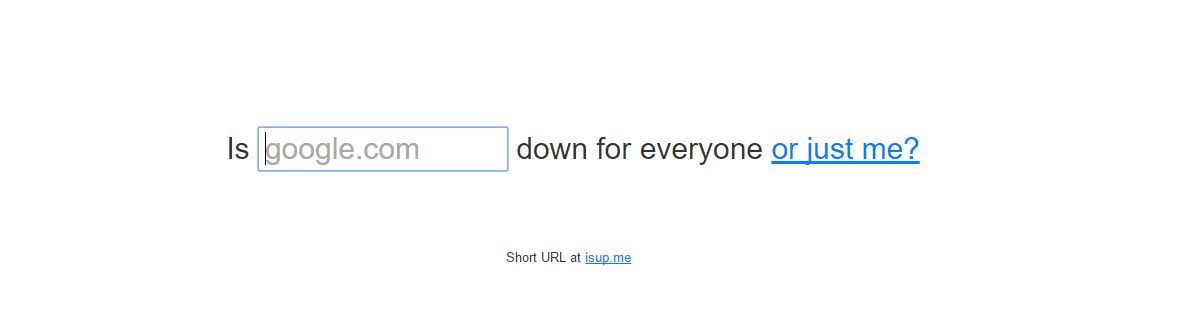
เยี่ยมชมสำหรับทุกคนหรือเพียงฉัน
รีเซ็ตเราเตอร์ WiFi ของคุณ
นี่เป็นวิธีแก้ปัญหาทางเทคนิคอย่างน้อยที่สุดสำหรับสิ่งนี้ปัญหา แต่มีอัตราความสำเร็จต่ำ หากต้องการรีเซ็ตเราเตอร์ WiFi ของคุณให้กดปุ่มเปิด / ปิดบนอุปกรณ์ค้างไว้เป็นเวลาสิบวินาที ปล่อยมัน WiFi จะปิด รออีก 10 วินาทีจากนั้นเปิดใหม่อีกครั้ง ดูว่า Chrome จะโหลดโดเมนทันทีหรือไม่ หากวิธีนี้ใช้ไม่ได้ผลก็ถึงเวลาที่คุณต้องพับแขนเสื้อของคุณ
ล้าง DNS
เปิดพร้อมท์คำสั่งด้วยการจัดการสิทธิมนุษยชน เรียกใช้คำสั่งต่อไปนี้ ใช้เวลาสักครู่จึงจะเสร็จสมบูรณ์และจะแจ้งให้คุณทราบเมื่อแคช DNS ของคุณเสร็จสมบูรณ์ รีสตาร์ทระบบของคุณและลองเปิดโดเมนอีกครั้ง หากยังใช้งานไม่ได้ให้ลองวิธีแก้ไขปัญหาถัดไป
ipconfig /flushdns
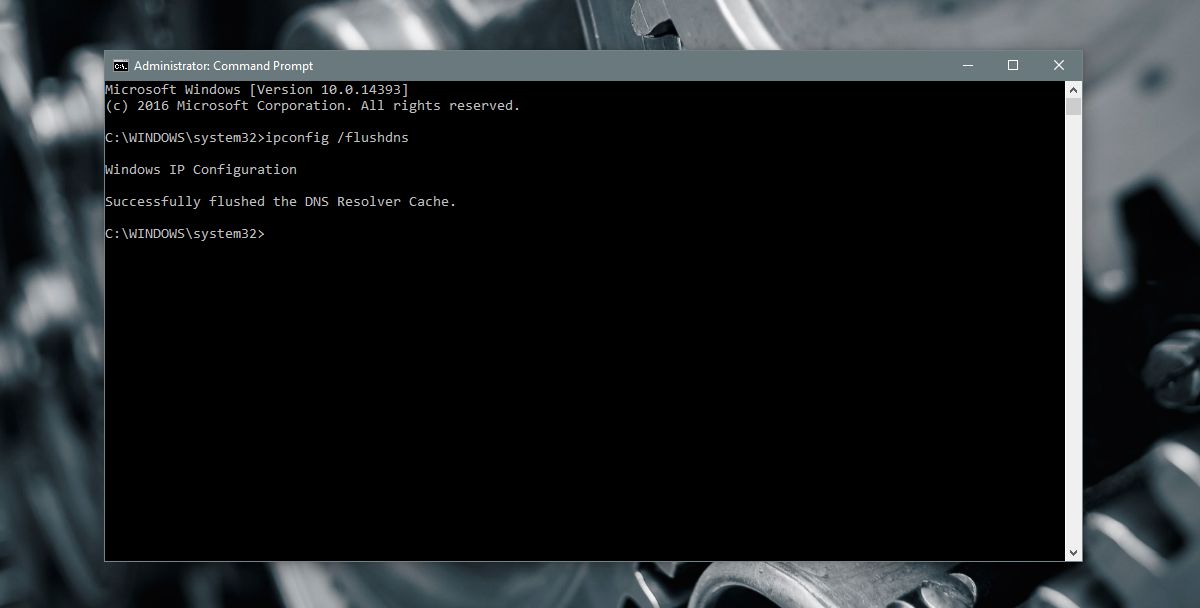
ต่ออายุ IP และ DHCP
เปิดพร้อมรับคำสั่งด้วยสิทธิ์ระดับผู้ดูแลและเรียกใช้คำสั่งต่อไปนี้ มันจะต่ออายุ IP และการกำหนดค่า DHCP ของคุณ มันอาจตัดการเชื่อมต่อคุณออกจากเครือข่าย WiFi ของคุณในไม่ช้า แต่ก็ไม่มีอะไรต้องกังวล เรียกใช้คำสั่งและรอให้ Windows เชื่อมต่อกับเครือข่ายของคุณอีกครั้ง ตรวจสอบว่า Chrome จะโหลดโดเมนหรือไม่
ipconfig /renew
ดูที่ข้อผิดพลาด ERR_CONNECTION_REFUSED
Chrome อาจแสดงข้อผิดพลาดนี้ได้จากหลายสาเหตุ โพสต์นี้มีข้อเสนอเป็นพิเศษเมื่อไม่ยอมเปิดโดเมนเฉพาะที่คุณสามารถเปิดได้โดยไม่มีปัญหาใด ๆ ในอดีต หากคุณติดตั้งส่วนขยายใหม่ VPN หรือแอพพร็อกซีใหม่หรือโปรแกรมป้องกันไวรัสพวกเขาอาจต้องรับผิดชอบข้อผิดพลาดด้วยเช่นกัน ลองปิดการใช้งานหากวิธีการด้านบนไม่ทำงาน หากการปิดใช้งานแอปใดแอปหนึ่งเหล่านี้สามารถแก้ไขปัญหาได้แสดงว่าแอปดังกล่าวเป็นสาเหตุ
ข้อผิดพลาดนี้แม้ว่าจะปรากฏใน Chrome จะไม่เกิดขึ้นจำกัด เฉพาะเบราว์เซอร์ เมื่อคุณเริ่มเห็นข้อผิดพลาดนี้บน Chrome คุณจะพบพีซีเครื่องอื่นในเครือข่ายของคุณไม่สามารถเปิดโดเมนที่เป็นปัญหาได้ ในทำนองเดียวกันคุณจะไม่สามารถเปิดโดเมนในเบราว์เซอร์อื่น ๆ ได้ยกเว้นเพียงข้อเดียว Safari บน iOS
ข่าวดีก็คือว่าถ้าคุณแก้ไขข้อผิดพลาดสำหรับ Chrome บนพีซีของคุณจะได้รับการแก้ไขสำหรับทุกคนในเครือข่ายของคุณ มันจะได้รับการแก้ไขสำหรับเบราว์เซอร์อื่น ๆ ทั้งหมด สิ่งนี้บอกเราว่านี่ไม่ใช่ปัญหาของ Chrome มันเกี่ยวข้องกับการกำหนดค่า DNS หรือ DHCP ของคุณ













ความคิดเห็น